Windows ÄLÄ KOSKAAN esikatsele, julkaistiin viime viikollaTuli kylkiäisenä useita parannuksia, joita Microsoft (Ainakin suurin osa niistä) käyttäjien kysynnän. Niistä tärkeimpiä ovat käynnistyspainike (Joista pettymys joitakin avoimia Start Screen ja ei Käynnistä-valikon kuin hän olisi halunnut), mahdollisuus käynnistä suoraan DesktopMahdollisuus 2 käyttää sovelluksia side-by-side (split view) samalla näytöllä suhteessa 50% / 50% (verrattuna 75% / 25%, kuten on tapaus Windows 8), mahdollisuus käyttää a Järjestelmän asetukset saatavissa Ohjauspaneelin suoraan PC SettingsVaihtoehto poistaa kulmiin (Charm-palkki ja App Switch -luettelo), sovellukset moderne juopuminen uudet ja enemmän vaihtoehtoja personointi / räätälöinnin käyttöliittymästä moderne (aloitusnäyttö ja lukitusnäyttö).
Muutaman päivän kertoo o hakemus jonka avulla käyttäjät voivat muokata Screen Lock päällä in Windows 8 niin, että se voi näyttää diaesityksen kuvia valintasi sitä, ja myös muuttaa ilmoitukset näytetään sovelluksia. Sisään Windows ÄLÄ KOSKAAN esikatsele nämä vaihtoehdot ovat käytettävissä tilassa default uudessa tietokoneessa Settings (jonka sanoin myös parantuneen paljon).
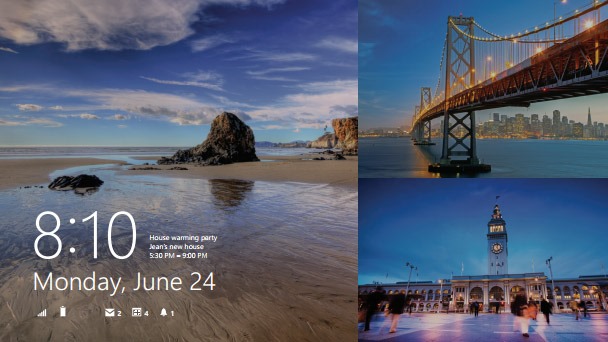
Kuinka voimme ottaa diaesityksen käyttöön Windows KOSKAAN lukitse näyttöä?
- avaa tietokone Settings (Charms-valikosta) ja siirry kohtaan PC & Devices> Lock Screen
- oikeassa ruudussa, jotta Play diaesityksen lukko näytön (vedä liukusäädintä kohti vaihtoehtoa näytetään On)
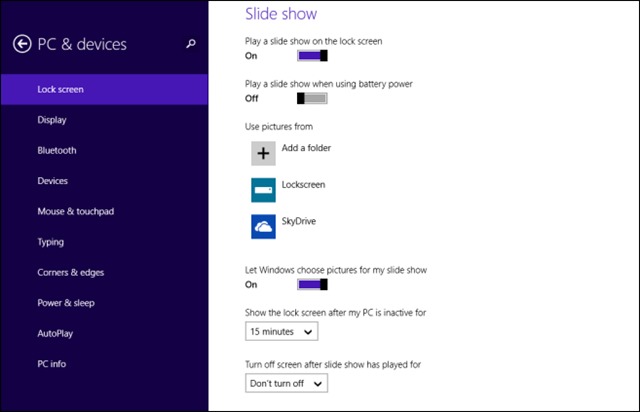
Kun olet ottanut näytön diaesityksen Lukitse näyttö, voit muokata tätä ominaisuutta muita vaihtoehtoja:
- Voit valita näytettäväksi diaesityksen lukko näytön, vaikka tietokone on käynnissä akun tai mobiililaitteen (suositeltava mutta koska suuri energiankulutus)
- kuvien avulla voit näyttää kansioon tallennetut kuvat default Kuvia tai voit lisätä haluamasi kansiot (vaihtoehto Add kansio kohdassa Käytä kuvia kohteesta), jotta diaesitys näyttää niihin tallennetut kuvat
- Voit ottaa diaesityksen näytön käyttöön tai poistaa sen käytöstä sekoitustilassa (kuvat näytetään satunnaisesti) Anna-vaihtoehdon avulla Windows valitse kuvia diaesitykseksi
- on mahdollisuus asettaa tietyn ajan, jonka jälkeen järjestelmä inacxtivitate Lukitse näyttö näkyy näytöllä (näytä Lukitse näyttö, kun minun PC on käyttämättä ...)
- ja viimeisenä mutta ei vähäisimpänä, voit halutessasi poistaa Lukitse näyttö näytön jälkeen tietyn ajan (tai eivät pysähdy ollenkaan) käyttäen vaihtoehto Sammuta näyttö, kun diaesitys on pelannut.
Sovellukset näkyvät Lukitse näyttö
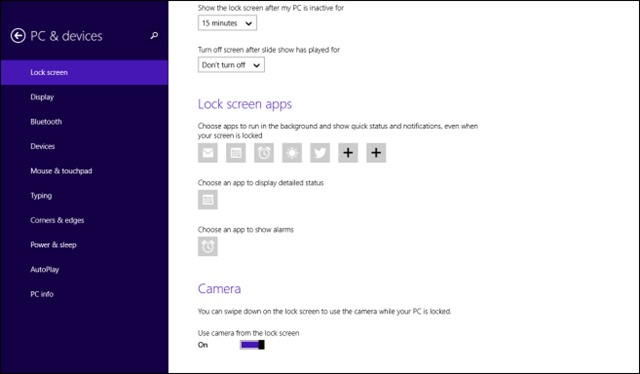
Niiden sovellusten osalta, jotka näyttävät ilmoitukset ja tilat lukitussa / näytössä, niiden lukumäärää on myös muutettu lisäämällä Hälytys-sovellusta (tämä voidaan korvata mieltymysten mukaan kolmansien osapuolien hälytyssovelluksilla, jotka on ladattu osoitteesta Windows Store) ja lisäksi käyttäjät voivat lisätä kaksi muuta sovellusta moderne (valinnainen), jonka ilmoitukset näytetään lukitusnäytöllä.
Järjestelmää käyttävän laitteen kameraan pääsee suoraan lukitusnäytöltä Windows 8.1 Preview -sovelluksen käyttäjien tarvitsee vain pyyhkäistä alas näytön sormella (tai hiirellä) avataksesi sen (aktivoi Käytä kameraa lukitusnäytöltä) -vaihtoehto.
Viimeisenä, mutta ei vähäisimpänä, käyttäjiä Windows 8.1 Preview -sovelluksella on nyt mahdollisuus sammuttaa / ottaa käyttöön WiFi-yhteys (tai muuttaa verkko, johon ne on kytketty) suoraan Lukitusnäytöstä, joka näkyy näytön vasemmassa alakulmassa, Helppokäyttö-painikkeen alla, jos pyyhkäise / hiiri ylös lukitusnäytössä (pyyhkäisemällä).
STEALTH SETTINGS - Uusi mukauttaminen options varten Windows ÄLÄ KOSKAAN esikatsele lukitusnäyttöä